Brukerveiledning for Mac
- Velkommen
- Nytt i macOS Tahoe
-
- Endre Systeminnstillinger
- Velg skrivebordsbilde
- Legg til og tilpass widgeter
- Bruk en skjermsparer
- Legg til en bruker eller en gruppe
- Legg til e-post-kontoer og andre kontoer
- Automatiser oppgaver med Snarveier
- Lag en Memoji
- Endre påloggingsbildet ditt
- Endre systemspråket
- Øk størrelsen på det som vises på skjermen
-
- Introduksjon til Apple Intelligence
- Oversett meldinger og anrop
- Lag originale bilder med Image Playground
- Lag din egen emoji med Genmoji
- Bruk Apple Intelligence med Siri
- Finn de riktige ordene med Skriveverktøy
- Oppsummer varslinger og reduser forstyrrelser
- Bruk ChatGPT med Apple Intelligence
- Apple Intelligence og personvern
- Blokker tilgang til Apple Intelligence-funksjoner
-
- Konfigurer et fokus for å konsentrere deg
- Blokker popupvinduer i Safari
- Bruk Diktering
- Utfør hurtighandlinger med aktive hjørner
- Send e-post
- Send tekstmeldinger
- Ring på FaceTime
- Rediger bilder og videoer
- Bruk Direkteteksting til å interagere med tekst i et bilde
- Start et hurtignotat
- Få veibeskrivelser
-
- Introduksjon til Kontinuitet
- Bruk AirDrop til å sende objekter til enheter i nærheten
- Send oppgaver mellom enheter
- Kontroller iPhonen din fra Macen
- Kopier og lim inn på tvers av enheter
- Strøm video og lyd med AirPlay
- Telefonsamtaler og tekstmeldinger på Mac
- Bruk iPhone-internettforbindelsen på Macen
- Del Wi-Fi-passordet med en annen enhet
- Bruk iPhone som et webkamera
- Sett inn tegninger, bilder og skanninger fra iPhone eller iPad
- Lås opp Macen med Apple Watch
- Bruk iPad som ekstraskjerm
- Styr Macen og iPaden med ett tastatur og én mus
- Synkroniser musikk, bøker og annet mellom enheter
-
- Konfigurer Familiedeling
- Få anbefalinger for Familiedeling
- legge til familiemedlemmer i en Familiedeling-gruppe
- fjerne familiemedlemmer fra en Familiedeling-gruppe
- Administrer innstillinger for deling og foreldrekontroll
- Del et bildebibliotek
- Samarbeid om prosjekter
- Finn innhold som er delt med deg
- Finn familie og venner
- Ressurser for Macen
- Ressurser for Apple-enhetene dine
- Copyright og varemerker

Fjern familiemedlemmer fra en Familiedeling-gruppe på Mac
Hvis du er familieorganisator, kan du fjerne medlemmer fra Familiedeling-gruppen. Når du fjerner noen fra familiegruppen, kan den personen bli medlem av eller konfigurere en annen familiegruppe. Men hver person kan bare bli medlem av to familiegrupper per år. (Å bli medlem av en familiegruppe på nytt eller å opprette en ny familiegruppe teller i forhold til denne begrensningen.)
Barn under 13 år kan ikke fjernes fra en familiegruppe (alder varierer avhengig av land eller område). Du kan imidlertid flytte et barn til en annen familiegruppe.
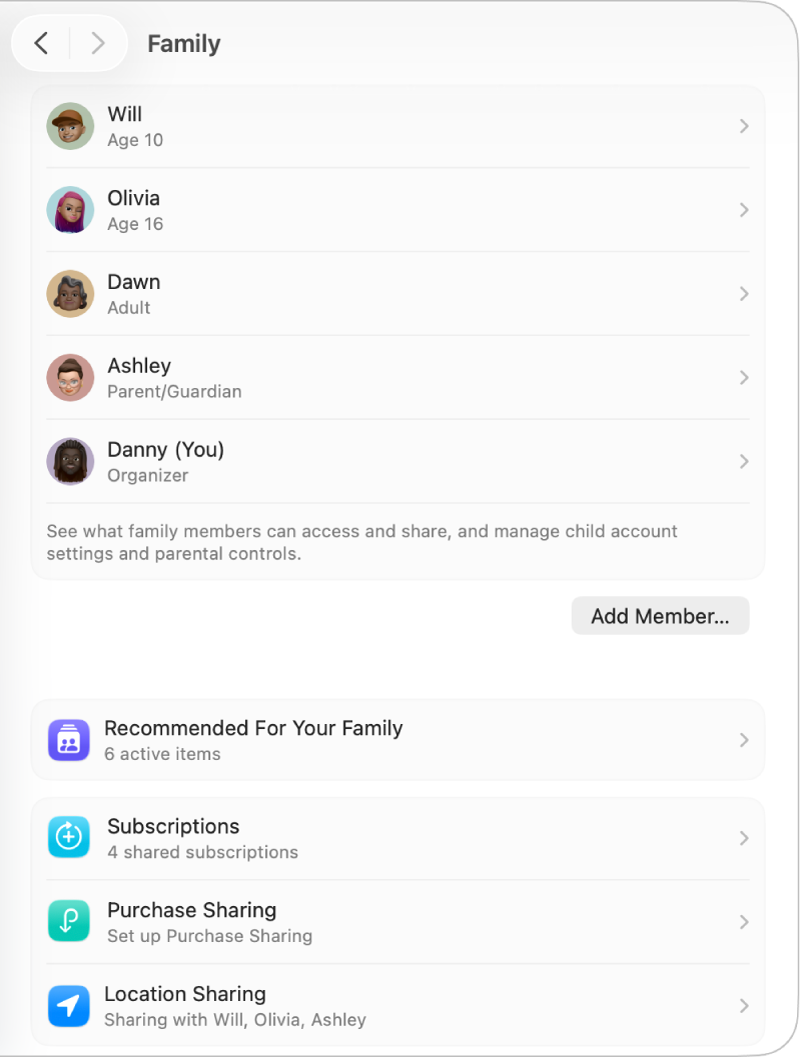
Gå til Systeminnstillinger-appen
 på Macen.
på Macen.Klikk på Familie i sidepanelet.
Hvis du ikke ser Familie, må du konfigurere Familiedeling.
Klikk på familiemedlemmets navn, klikk på Fjern [familiemedlem] fra delingsgruppen, og klikk deretter på Fjern [familiemedlem].
Personen du fjerner fra familien, beholder kjøp som er betalt for med det delte betalingskortet, men mister umiddelbart tilgang til andre ting som familien deler:
Andre familiemedlemmers objekter vises ikke lenger i Kjøpt-delen av iTunes Store, App Store eller Kjøp i familien-delen av Apple Books.
DRM-beskyttet (Digital Rights Management) musikk, filmer, TV-serier, bøker og apper som familiemedlemmet tidligere har lastet ned, vil ikke lenger kunne brukes hvis det opprinnelig var noen andre som kjøpte dem. Andre familiemedlemmer kan ikke lenger bruke DRM-beskyttet innhold som er lastet ned fra det tidligere medlemmets samling.
Kjøp i apper blir utilgjengelige hvis familiemedlemmet kjøpte dem med en app som noen andre opprinnelig kjøpte. Familiemedlemmet kan igjen få tilgang til kjøpene i apper ved å kjøpe appen.
Familiemedlemmers posisjoner vises ikke når familiemedlemmet bruker Hvor er på en Mac, iPhone eller iPad eller på iCloud.com.
Se informasjon om hvordan du kombinerer Apple-abonnementer, i Apple-kundestøtteartikkelen Samle Apple-abonnementer med Apple One.